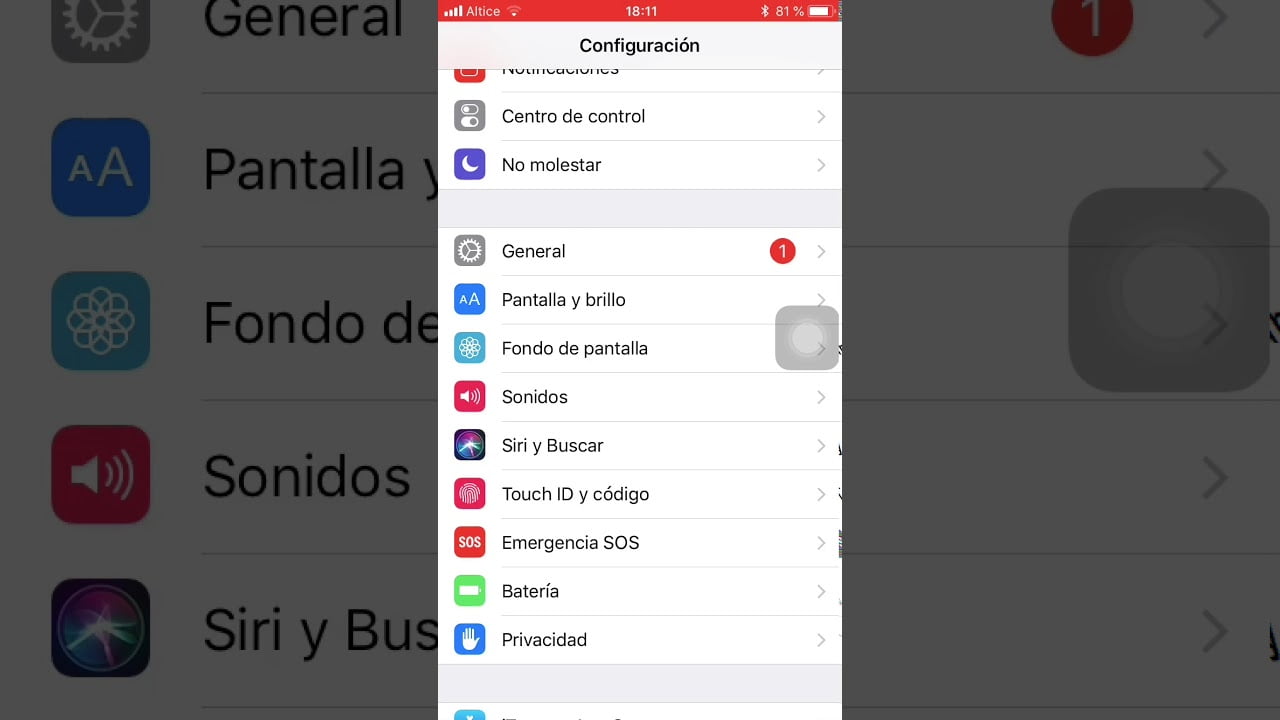- La grabación se gestiona desde el Centro de control y puede incluir audio del micrófono.
- Si no aparece el botón en iOS 18, se añade con el “+” al personalizar el Centro de control.
- Los vídeos se guardan automáticamente en Fotos y se organizan por tipos de contenido.
- En Mac, puedes grabar con el atajo nativo (Shift+Cmd+5) o con QuickTime Player.
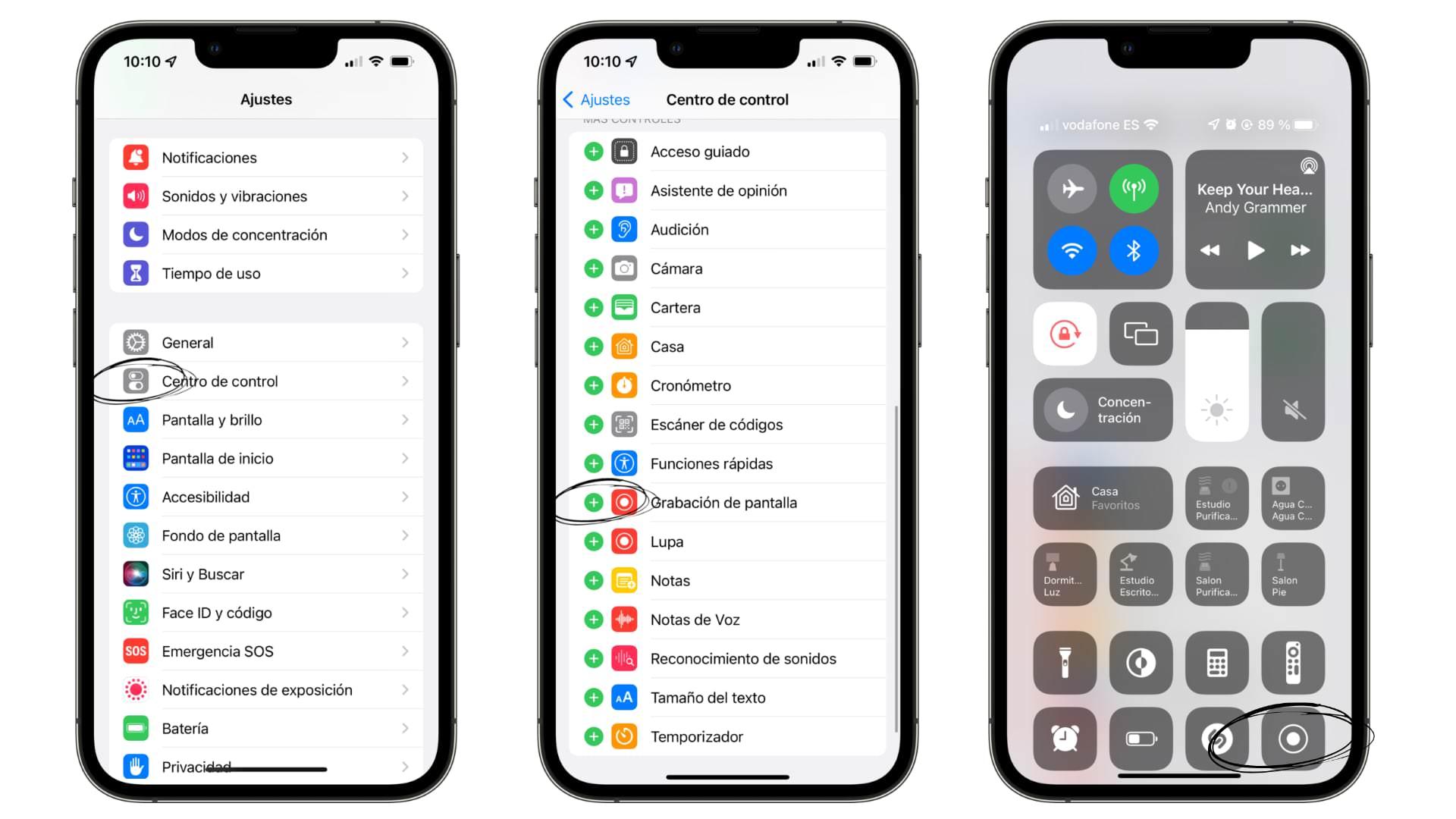
Grabar lo que ocurre en la pantalla del iPhone es tan útil como sencillo: sirve para explicar un paso, guardar un clip que no se puede descargar o enseñar a alguien a configurar algo. Desde iOS 11, Apple incorporó esta función al Centro de control y, con iOS 18, sigue estando a mano con pequeñas variaciones. La idea es que puedas capturar vídeo y, si quieres, también el sonido en segundos.
Las instrucciones que verás aquí recogen lo esencial publicado recientemente por las páginas que mejor posicionan para este tema y están alineadas con los cambios de iOS 18. La información coincide con materiales actualizados a finales de septiembre de 2024, de modo que tendrás una guía fiable y al día.
Índice:
- Cómo grabar la pantalla del iPhone
- Cómo grabar la pantalla del iPhone con tu voz
- Cómo grabar la pantalla del Mac sin apps adicionales
- Cómo grabar la pantalla del Mac con QuickTime Player
Qué puedes hacer con la grabación de pantalla en iPhone, iPad y iPod touch
Con el botón de Grabación de pantalla del Centro de control puedes iniciar una captura de vídeo de todo lo que ves en tu dispositivo. Esta función está disponible en iPhone, iPad y iPod touch, y te permite además recoger sonido del sistema o del micrófono según lo configures.
Una vez activada, el sistema captura lo que sucede en la pantalla hasta que decides detenerla. El resultado se guarda automáticamente en la app Fotos, sin que tengas que mover un dedo para archivar el vídeo.
Si te estás preguntando dónde aparece el atajo, recuerda que forma parte del Centro de control, ese panel con accesos rápidos que puedes abrir con un gesto. Desde ahí arrancas y paras la grabación en cualquier momento.
Ten en cuenta que, por motivos de protección de contenidos, ciertas apps pueden restringir la captura de vídeo o audio. Si ves la pantalla en negro en alguna app, es una limitación de la propia aplicación.
Para quienes trabajan con tutoriales o soporte, esta herramienta reemplaza a muchas apps de terceros. Con un par de toques obtienes un clip listo para compartir por mensajería o redes.
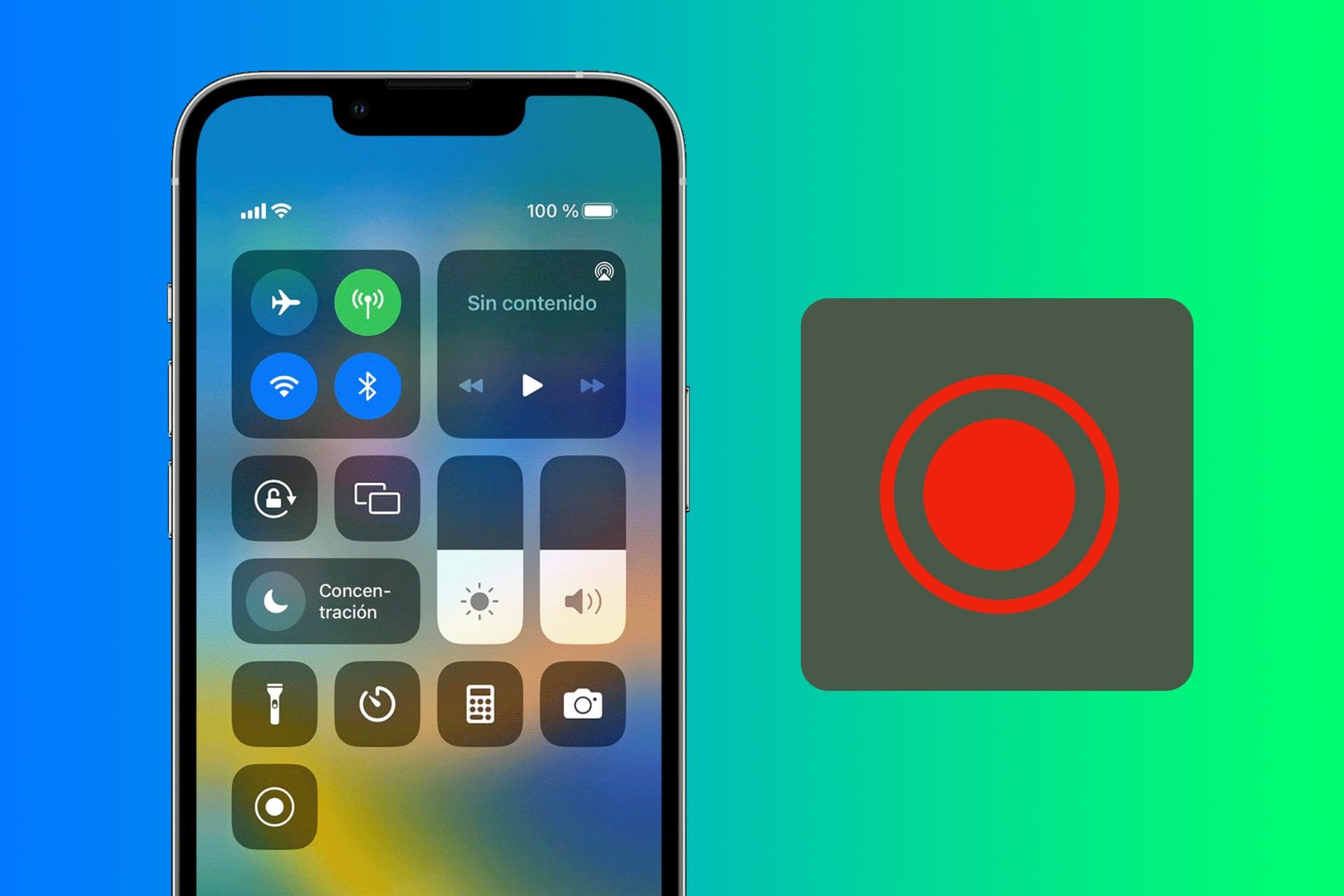
Si no ves el botón de Grabación de pantalla en iOS 18
Puede que al abrir el Centro de control no aparezca el icono de grabar pantalla a la primera. En iOS 18, la solución es muy directa: toca el botón “+” que verás en la esquina superior izquierda del panel para personalizar qué controles se muestran.
Al personalizar el Centro de control puedes añadir, reordenar o quitar accesos. Busca “Grabación de pantalla” y añádela a tu panel para tenerla siempre a un toque de distancia.
Si no localizas el “+” o la opción no te aparece, revisa desde los Ajustes del iPhone la sección del Centro de control. Allí también puedes gestionar los controles que aparecen y su orden para que te resulte más cómodo.
En algunos modelos o configuraciones, el Centro de control puede variar ligeramente de aspecto, pero el proceso es el mismo. Lo importante es que el acceso rápido quede visible para iniciar y detener grabaciones sin perder tiempo.
Recuerda que Apple ofrece documentación para personalizar el Centro de control si no ves el botón “+”. Verifica que tu dispositivo esté actualizado y que usas una versión compatible con las últimas opciones de iOS 18.
Cómo grabar la pantalla del iPhone paso a paso
Vamos a ver el proceso completo, desde activarlo por primera vez hasta parar la captura. Son pocos pasos y después te saldrá de memoria.
- Abre la app Ajustes en tu iPhone.
- Entra en la sección Centro de control.
- Toca en Personalizar controles (o la opción equivalente de añadir controles).
- Localiza Grabación de pantalla y pulsa el botón verde con el signo “+”.
- Con esto, el control queda disponible en el Centro de control. Ya lo tendrás listo para usar.
- Para iniciar una grabación, abre el Centro de control. En muchos iPhone se hace deslizando desde la esquina superior derecha; en otros, se hace deslizando hacia arriba desde la parte inferior. El gesto puede variar según tu modelo.
- Toca el icono de Grabación de pantalla, que se representa como un círculo blanco con un borde rojo. Se iniciará una breve cuenta atrás y empezará a grabar.
- Cuando quieras parar, vuelve a abrir el Centro de control y pulsa el mismo icono, o toca el indicador rojo que aparece en la parte superior y confirma Detener.
- El vídeo se guarda de forma automática en Fotos. Desde allí podrás editar, recortar o compartir como prefieras.
Este flujo es el más directo para capturar la pantalla en cualquier momento. No necesitas instalar nada extra ni crear cuentas para que funcione.
Si prefieres no grabar el sonido del micrófono (o al revés, te interesa comentarlo con tu voz), puedes decidirlo antes de empezar. La configuración está a un toque de distancia desde el propio botón del Centro de control.
En dispositivos iPad y iPod touch, el procedimiento es el mismo: añade el control y usa el icono del Centro de control. La experiencia es prácticamente idéntica entre los equipos compatibles.
Si grabas con la pantalla en modo horizontal para juegos o vídeos, la orientación del archivo se conserva. Así compartirás el clip como se ve realmente, sin bandas negras extrañas.
Dónde se guardan las grabaciones y cómo localizarlas
Cuando detienes la captura, el sistema guarda el archivo en la fototeca de la app Fotos automáticamente, sin pedir confirmación adicional.
Para ver contenidos por categorías, abre Fotos y desplázate hasta Tipos de contenido. Ahí podrás entrar en secciones como “Capturas de pantalla”. Aunque sean categorías diferentes, el concepto es el mismo: la librería organiza tus imágenes y vídeos por tipo para encontrarlo todo más rápido.
Desde el carrete puedes editar lo básico: recortar el inicio o el final, ajustar exposición o silenciar audio. Para recortes rápidos no necesitas otra aplicación.
Si compartes por mensajería, recuerda que algunos servicios comprimen el vídeo. Usa AirDrop, iCloud o un enlace si quieres máxima calidad al enviar la grabación.
Para mantener ordenado tu carrete, puedes crear álbumes o mover las grabaciones a uno específico. Así tendrás todas tus capturas de pantalla y grabaciones a mano cuando vayas a trabajar con ellas.
Cómo grabar la pantalla del iPhone con tu propia voz
La función de grabación también permite capturar el audio del micrófono del iPhone, ideal para explicar pasos o hacer comentarios. Es perfecto para tutoriales rápidos o feedback sobre lo que se ve en pantalla.
- Accede al Centro de control donde tienes el botón de Grabación de pantalla.
- Mantén pulsado el botón de grabación unos instantes para abrir las opciones. Se mostrará un menú contextual.
- Elige entre “Iniciar grabación de pantalla” o “Iniciar grabación de pantalla con sonido del micrófono”.
- Toca la opción con micrófono si quieres que tu voz quede registrada mientras capturas la pantalla. Verás el icono del micro activado.
- Cuando termines, detén la grabación como siempre. El vídeo quedará guardado en Fotos con el audio incluido.
Si te preocupa el ruido ambiente, busca un lugar tranquilo o usa auriculares con micrófono. Así mejorarás mucho la claridad de tu voz en la grabación final.
Ten presente que el audio del sistema y el del micrófono pueden gestionarse de forma distinta según la app. Si no suena lo que esperas, revisa la opción del micro antes de empezar.
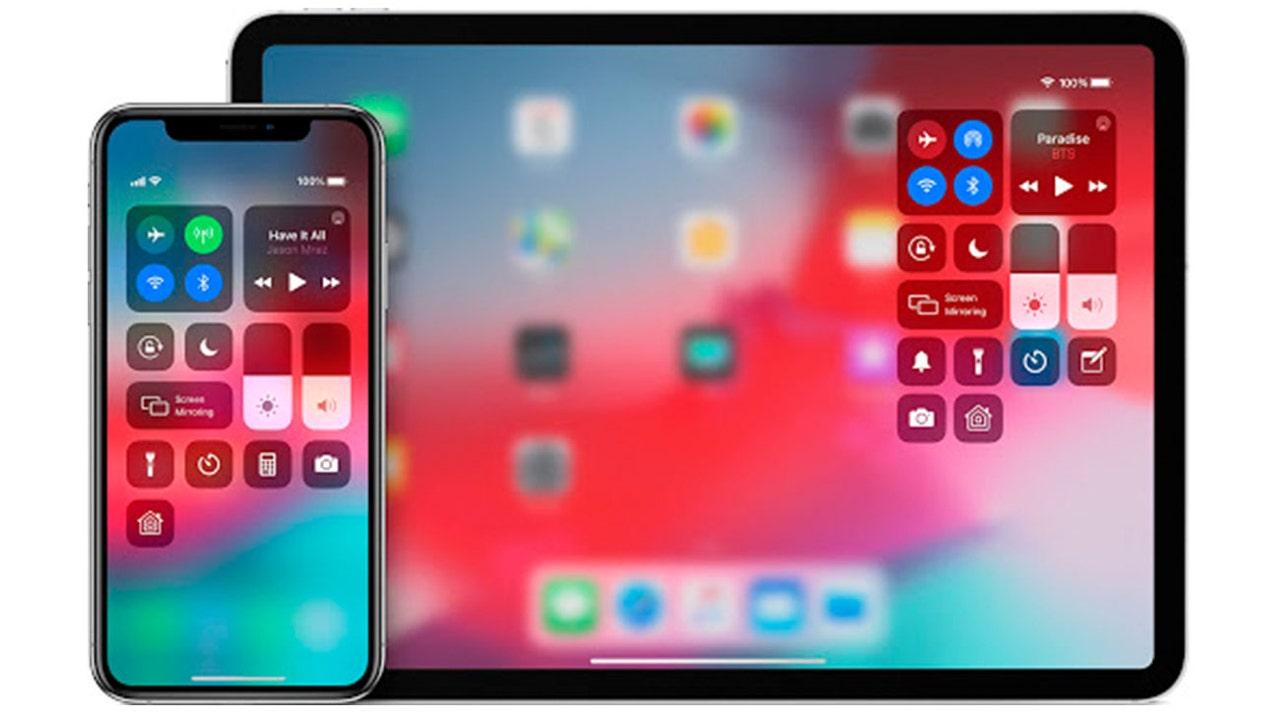
Cómo grabar la pantalla del Mac sin aplicaciones: atajo de macOS
Si usas Mac, no necesitas instalar nada para capturar la pantalla: macOS incluye una herramienta nativa accesible con Mayúsculas + Comando + 5.
Al pulsar ese atajo aparece la barra de captura de pantalla con opciones para grabar toda la pantalla o solo un área. También puedes decidir si quieres audio o silencio en la grabación.
Selecciona el modo que te interese y pulsa Grabar para comenzar. La interfaz te deja elegir exactamente lo que quieres capturar antes de iniciar.
Durante la grabación verás una pequeña barra en la parte superior con el botón de detener. Cuando termines, haz clic en Detener y se generará el archivo.
Por defecto, el vídeo se guardará en el Escritorio, aunque puedes cambiar la ubicación desde las opciones. Así tendrás el archivo listo para enviar o editar en un momento.
Cómo grabar la pantalla del Mac con QuickTime Player
- Abre la app QuickTime Player desde la carpeta Aplicaciones.
- En el menú superior, ve a Archivo y elige Nueva grabación de pantalla.
- Se abrirá una ventana con opciones para grabar toda la pantalla o un área concreta, y para escoger si grabas audio del micrófono o del sistema.
- Cuando lo tengas claro, pulsa Grabar. La captura comenzará tras una breve cuenta atrás de tres segundos.
- Para detener, usa el icono de Detener en la barra de menús.
- El archivo se guardará automáticamente en tu carpeta Películas, listo para abrirlo o compartirlo.
QuickTime también permite hacer recortes sencillos del principio o del final y pequeños ajustes. Con eso puedes dejar el vídeo más pulido sin salir de la app.
Si haces tutoriales con frecuencia, alternar entre el atajo del sistema y QuickTime te da flexibilidad. Elige el método que mejor encaje con cada situación o con tus preferencias de guardado.
Para presentaciones o demos, recuerda cerrar notificaciones o activar No molestar antes de grabar. Evitarás ventanas inesperadas en mitad del vídeo que puedan distraer.
Notas prácticas y organización de contenido
Las grabaciones de pantalla del iPhone y del Mac generan archivos que pueden ocupar bastante. Revisa el espacio libre antes de sesiones largas para evitar interrupciones.
En iPhone, mantener los clips cortos facilita compartirlos por mensajería y redes. Si hace falta, divide procesos largos en varios vídeos para no perder calidad con compresiones.
En la app Fotos tienes acceso rápido a tipos de contenido como capturas de pantalla; es un buen hábito revisar esas secciones. Así centralizas imágenes estáticas y vídeos en colecciones fáciles de explorar.
Si estás pensando en cambiar de teléfono, valora opciones reacondicionadas con garantía extendida y equipos revisados en múltiples puntos. Es una forma de ahorrar y seguir disfrutando de las funciones de iOS sin renunciar a calidad.
Si llegaste hasta aquí desde una sección de consejos, quizá te resulte útil volver al listado general y explorar búsquedas relacionadas. Volver a “Consejos y sugerencias” puede ayudarte a ampliar información sobre captura y edición rápida.
Este tema ha sido objeto de actualizaciones recientes; recuerda que en iOS 18 el acceso al botón “+” para personalizar el Centro de control es clave cuando no aparece el control de grabación. Si no lo ves, revisa esa personalización antes de nada.
Con todo lo anterior ya tienes lo esencial: activar el control, iniciar o parar, decidir si añadir tu voz y saber dónde localizar los vídeos. Entre la opción del iPhone y las herramientas de macOS podrás cubrir cualquier necesidad de captura en tu día a día, tanto personal como profesional.